全彩显示屏调试方法Word格式.docx
《全彩显示屏调试方法Word格式.docx》由会员分享,可在线阅读,更多相关《全彩显示屏调试方法Word格式.docx(8页珍藏版)》请在冰豆网上搜索。
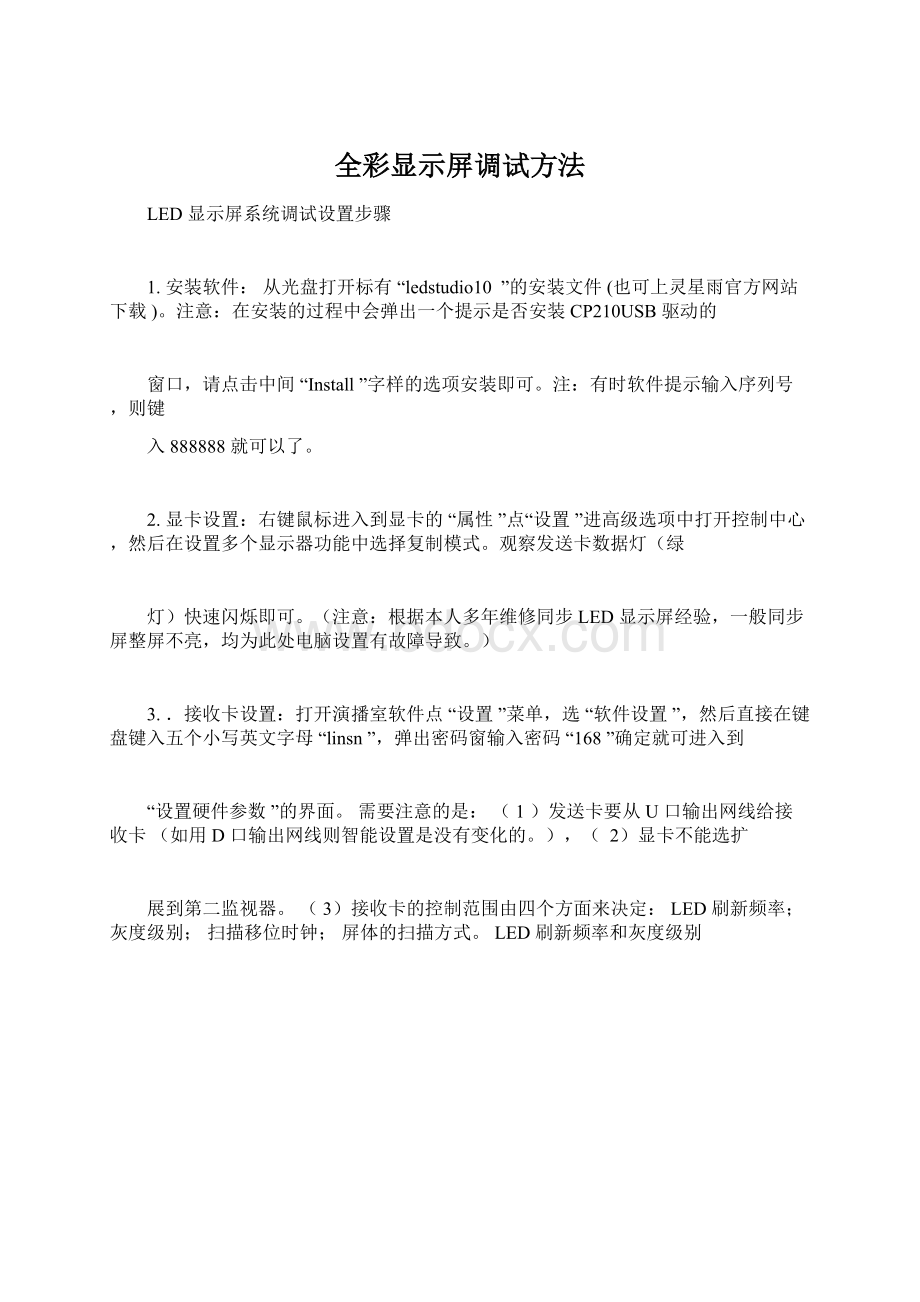
窗口,请点击中间“Install”字样的选项安装即可。
注:
有时软件提示输入序列号,则键
入888888就可以了。
2.显卡设置:
右键鼠标进入到显卡的“属性”点“设置”进高级选项中打开控制中心,然后在设置多个显示器功能中选择复制模式。
观察发送卡数据灯(绿
灯)快速闪烁即可。
(注意:
根据本人多年维修同步LED显示屏经验,一般同步屏整屏不亮,均为此处电脑设置有故障导致。
)
3..接收卡设置:
打开演播室软件点“设置”菜单,选“软件设置”,然后直接在键盘键入五个小写英文字母“linsn”,弹出密码窗输入密码“168”确定就可进入到
“设置硬件参数”的界面。
需要注意的是:
(1)发送卡要从U口输出网线给接收卡(如用D口输出网线则智能设置是没有变化的。
),
(2)显卡不能选扩
展到第二监视器。
(3)接收卡的控制范围由四个方面来决定:
LED刷新频率;
灰度级别;
扫描移位时钟;
屏体的扫描方式。
LED刷新频率和灰度级别
3.弹出一个对话窗,输入密码168
4.进入“硬件参数设置”页面。
并选择“接收卡”
5点击“从文件加载”选择对应的加载程序。
再把实际宽度和实际高度改为接收卡的所带载
的宽度和高度。
(加载程序不对,显示会不正常)如没有加载文件,也可“智能设置”制作扫描文件。
(文件底部有智能设置操作步骤)
6.点击“发送到接收卡”,直接点击确认(默认为所有卡/箱体)。
显示正常后点击“保存到接收卡”。
再选择“保存到文件”,保存这一RCG.文件。
(方便下次直接调用)
接收卡设置完成
LED显示屏系统调试设置步骤显示屏连接设置
设置完接收卡,现在进入显示屏连接设置,选择“显示屏连接设置”
选择为标准显示屏,全彩实像素屏。
水平卡数和垂直卡数则由实际的来确定。
序号需要按照显示屏的连接顺序来排列。
网线号的“1D1”和“1U1”需和发送卡的接口匹配。
(发送卡插的是U口选择1U1,插D口选择1D1。
靠指示灯为U口)。
点击“发送到接收卡”,显示正常后点击“保存到接收卡”。
再选择“保存到文件”,保存这
.左键单击“设置”,从下拉菜单中选择“设置大屏区域”。
起点全部为0,显示宽度和高度由屏的实际值来确定。
设置完毕后点击“保存到显示屏”。
以上所有设置完毕
智能设置
在做智能设置时,只需要关注电脑接出来的第一个接收卡的第一个模组。
其它模组无需理会。
1、在接收卡设置选项中点“智能设置”进入智能设置向导1。
类型为全彩实像素,“点数
X,Y”和“数据接口”及“行译码方式”等是根据模组的参数来确定。
“接收卡工作模式”
选“正常模式”其他参数保持默认。
(如果模组选用的是特别的IC,例5041IC。
则灯板芯片需选择对应的IC,否则保持默认的通用芯片)设置完成后点下一步。
2、进入智能设置向导2,根据LED大屏幕选择正确的显示状态。
点击下一步。
3、同方式进入智能设置向导4,智能设置向导5
(无智能设置向导3)
4、进入智能设置7根据模组上的显示来描点(正面看模组)
描点完成后如下图。
(以下是P5,P6描点方式)描点结束后,点击确定并进入下一步。
5、智能设置已完成,现在设置接收卡参数。
移位时钟设为“18.75”,低灰效果设为“高刷新-
正常亮”
,灰度级数设为“65536(标准)”工作模式设为“8型24组数据”实际宽度和实际高度则根据接收卡实际带载来设置。
其他参数保持默认。